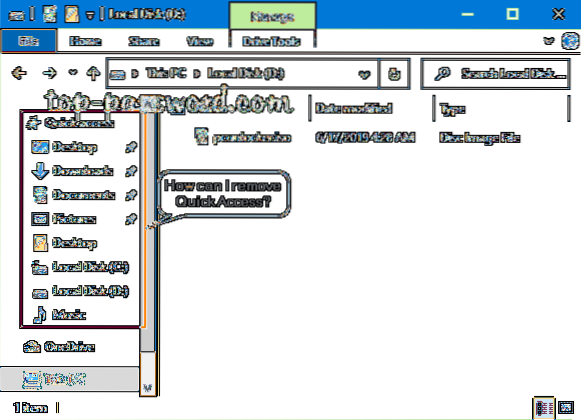Pour masquer l'accès rapide, ouvrez l'Explorateur de fichiers et accédez à Affichage -> Options. Sous l'onglet Général, changez 'Ouvrir l'explorateur de fichiers en' de 'Accès rapide' à 'Ce PC'. Pour supprimer complètement la fonctionnalité, vous devrez modifier le registre.
- Comment désactiver l'accès rapide?
- Comment ajouter ou supprimer un accès rapide dans le volet de navigation de l'Explorateur de fichiers dans Windows 10?
- Comment supprimer des éléments du volet de navigation?
- Puis-je supprimer l'accès rapide de Windows 10?
- Pourquoi ne puis-je pas supprimer un fichier de l'accès rapide?
- Où vont les fichiers lorsqu'ils sont supprimés de l'accès rapide?
- Comment supprimer OneDrive de mon volet de navigation?
- Comment supprimer la barre latérale de mon ordinateur?
- Comment ajouter un accès rapide à l'explorateur de fichiers?
- Comment gérer le volet de navigation dans Windows 10?
- Comment se débarrasser du volet de navigation dans Windows 10?
- Où se trouve le volet de navigation dans Windows 10?
Comment désactiver l'accès rapide?
Comment désactiver l'accès rapide dans l'explorateur de fichiers Windows 10
- Ouvrez l'Explorateur de fichiers et accédez à l'onglet Affichage > Options > Modifier les options de dossier et de recherche.
- Choisissez Ce PC dans le menu déroulant du haut.
- Décochez les deux cases dans la section Confidentialité.
- Appuyez sur Effacer pour effacer tout votre historique d'accès rapide. ( optionnel)
Comment ajouter ou supprimer un accès rapide dans le volet de navigation de l'Explorateur de fichiers dans Windows 10?
Ajouter ou supprimer l'accès rapide du volet de navigation
- Appuyez sur Win + R pour ouvrir l'invite Exécuter.
- Tapez regedit et appuyez sur le bouton Entrée.
- Sélectionnez Oui dans l'invite UAC.
- Accédez à l'explorateur dans HKLM.
- Double-cliquez sur HubMode.
- Définissez la valeur sur 1 pour supprimer et 0 pour ajouter.
- Redémarrez l'explorateur de fichiers.
Comment supprimer des éléments du volet de navigation?
Cliquez avec le bouton droit sur la bibliothèque souhaitée dans le volet de navigation et sélectionnez Ne pas afficher dans le volet de navigation dans le menu contextuel. Cliquez avec le bouton droit sur la bibliothèque dans le dossier Bibliothèques et sélectionnez Ne pas afficher dans le volet de navigation dans le menu contextuel. Décochez la case Afficher dans le volet de navigation dans la boîte de dialogue des propriétés de la bibliothèque.
Puis-je supprimer l'accès rapide de Windows 10?
Vous pouvez supprimer l'accès rapide à partir du côté gauche de l'explorateur de fichiers en modifiant le registre. ... Choisissez les options de l'explorateur de fichiers. Sous Confidentialité, décochez Afficher les fichiers récemment utilisés dans Accès rapide et Afficher les dossiers fréquemment utilisés dans Accès rapide. Cliquez sur le menu déroulant Ouvrir l'explorateur de fichiers pour:, puis choisissez Ce PC.
Pourquoi ne puis-je pas supprimer un fichier de l'accès rapide?
Cliquez sur Démarrer et tapez: options de l'explorateur de fichiers et appuyez sur Entrée ou cliquez sur l'option en haut des résultats de la recherche. Maintenant, dans la section Confidentialité, assurez-vous que les deux cases sont cochées pour les fichiers et dossiers récemment utilisés dans Accès rapide et cliquez sur le bouton Effacer.
Où vont les fichiers lorsqu'ils sont supprimés de l'accès rapide?
Le fichier disparaît de la liste. Gardez à l'esprit que l'accès rapide n'est qu'une section d'espace réservé avec des raccourcis vers certains dossiers et fichiers. Ainsi, tous les éléments que vous supprimez de l'accès rapide restent intacts dans leur emplacement d'origine.
Comment supprimer OneDrive de mon volet de navigation?
Utilisateurs à domicile: désinstallez normalement OneDrive
Dirigez-vous vers l'un ou l'autre panneau de configuration > Programmes > Désinstaller un programme ou des paramètres > applications > applications & fonctionnalités. Vous verrez un programme «Microsoft OneDrive» apparaître dans la liste des logiciels installés. Cliquez dessus et cliquez sur le bouton «Désinstaller».
Comment supprimer la barre latérale de mon ordinateur?
- Cliquez avec le bouton droit sur la barre latérale Windows dans la barre des tâches.
- Cliquez sur Propriétés.
- Choisissez Démarrer la barre latérale au démarrage de Windows dans Propriétés de la barre latérale Windows, puis cliquez sur OK.
- Cliquez avec le bouton droit sur la barre latérale Windows dans la barre des tâches.
- Sélectionnez Quitter.
- Cliquez sur Quitter la barre latérale.
Comment ajouter un accès rapide à l'explorateur de fichiers?
Comment ajouter des raccourcis d'accès rapide.
- Ouvrez l'Explorateur Windows. ...
- Accédez au dossier vers lequel vous souhaitez créer un raccourci.
- Cliquez dessus avec le bouton droit de la souris et sélectionnez Épingler à l'accès rapide.
- Par défaut, les raccourcis d'accès rapide apparaissent dans l'ordre dans lequel vous les avez ajoutés, et non par importance ou par ordre alphabétique. ...
- Ouvrez l'Explorateur Windows.
Comment gérer le volet de navigation dans Windows 10?
Personnalisation du volet de navigation
- Dans l'Explorateur Windows, sélectionnez Organiser, Options de dossier et de recherche. (Sinon, ouvrez le Panneau de configuration et sélectionnez Options des dossiers.)
- Lorsque la boîte de dialogue Options des dossiers apparaît, sélectionnez l'onglet Général, illustré à la Figure 6.19. ...
- Dans la section Volet de navigation, cochez l'option Afficher tous les dossiers.
- Cliquez sur OK.
Comment se débarrasser du volet de navigation dans Windows 10?
Comment masquer le volet de navigation dans l'Explorateur de fichiers Windows 10
- Cliquez avec le bouton droit sur le menu Démarrer et choisissez Explorateur de fichiers parmi les options disponibles.
- Cliquez sur l'onglet Affichage au sommet du ruban Explorateur de fichiers pour ouvrir vos options d'affichage. ...
- À gauche, sélectionnez Volet de navigation, puis cliquez sur Volet de navigation dans la liste déroulante pour supprimer la coche.
Où se trouve le volet de navigation dans Windows 10?
Dans Windows 10, le volet de navigation sur le côté gauche de l'Explorateur de fichiers affiche un groupe de nœuds, tous au même niveau: Accès rapide, OneDrive et autres comptes cloud connectés, Ce PC, Réseau, etc.
 Naneedigital
Naneedigital